Wie verbessere ich Helligkeit eines dunklen Videos?
Einführung.
Wenn Sie eine Digitalvideokamera haben und verschiedene Ereignisse oft aufnehmen, kennen Sie bestimmt Situationen, wenn Ausgabevideo zu dunkel ist.
Das passiert nicht nur mit Heimvideos. Manchmal fehlt Helligkeit sogar bei Videos, die von einer DVD konvertiert wurden. Sie stellen die Helligkeit Ihres Fernsehers auf Maximum ein und sehen trotzdem nur Schatten.
Obwohl die Situation mit einem dunklen Video sehr ärgerlich sein kann, ist es möglich, das Problem ganz einfach zu lösen. Sie brauchen nur einen Videoeditor, der die Helligkeit Ihres Films anpassen kann.
EnhanceMovie ist ein Programm, mit dem Sie das in ein Paar Mausklicks erledigen können.
Schritt 1: Das Programm downloaden und installieren.
Downloaden Sie EnhanceMovie in einen Ordner Ihres Rechners. Starten Sie die Installation und folgen Sie ihren Anweisungen.
Schritt 2: Das Programm starten. Film öffnen.
Starten Sie EnhanceMovie. Im Hauptfenster klicken Sie den linksten Knopf auf der Symbolleiste ("Open").
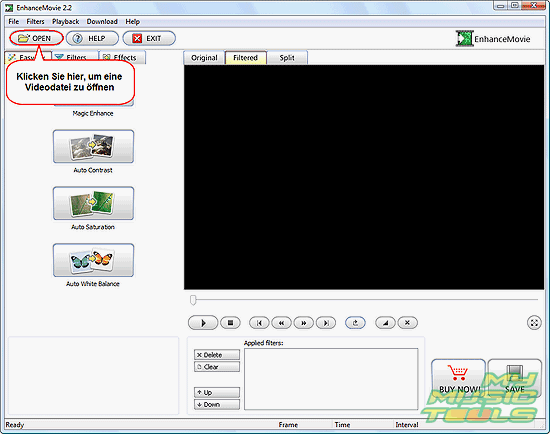
Ein gewöhnliches "Öffnen"-Fenster wird angezeigt. Suchen Sie zum Ordner durch, wo Ihre Videos gespeichert sind. Wählen und öffnen Sie ein Video, wo Sie Helligkeit verbessern wollen.
Schritt 3: Helligkeit des Films verbessern.
Sie können das Video im Vorschaubereich rechts vorschauen. Wenn Sie noch keine Filter angewendet haben, wird das Video in seiner Originalqualität angezeigt:
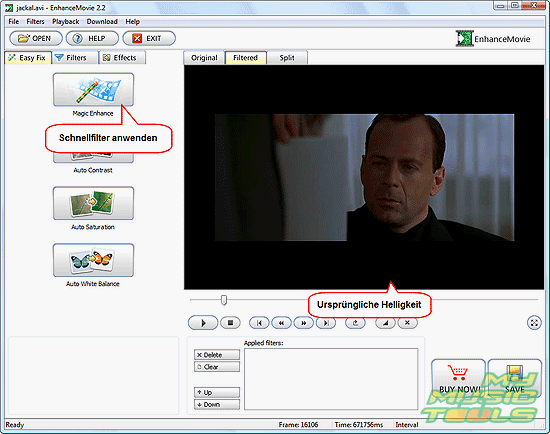
EnhanceMovie bieten eine einfache Funktion an, die visuelle Angaben eines Films deutlich verbessern kann. Klicken Sie "Magic Enhance" links, um vorzuschauen, wie Ihr Video nach einer Bearbeitung mit der Funktion aussehen wird.
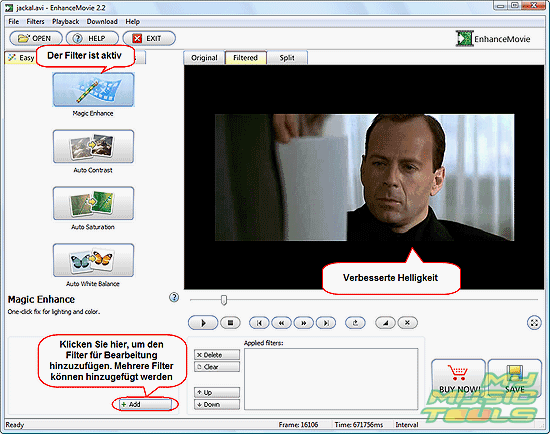
Wenn das genau ist, was Sie wollen, klicken Sie "Add" im unteren Teil des Fensters, um den Magic Enhance Filter für Bearbeitung hinzufügen. Nachdem Sie ihn hinzugefügt haben, wird der Filter in der "Applied filters" Liste angezeigt. Sie können auch weitere Filter zur Liste hinzufügen, wenn sie Ihr Video weiter verbessern. Jedes Mal ist die Vorschau sofort da.
Wenn Ihnen die Ausgabe von Magic Enhance nicht gefällt, klicken Sie die "Filters"-Karte an und passen Sie gewünschte Parameter manuell an:
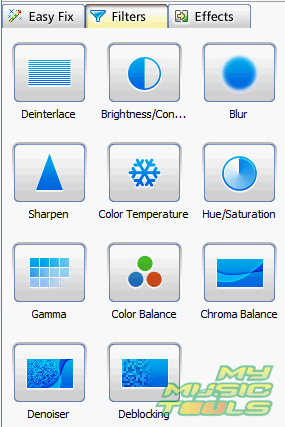
Anschließend klicken Sie den großen Knopf rechts unten ("Save"):

Das öffnet einen einfachen Assistenten. Legen Sie Ausgabeordner, Dateinamen und Videoformat fest.
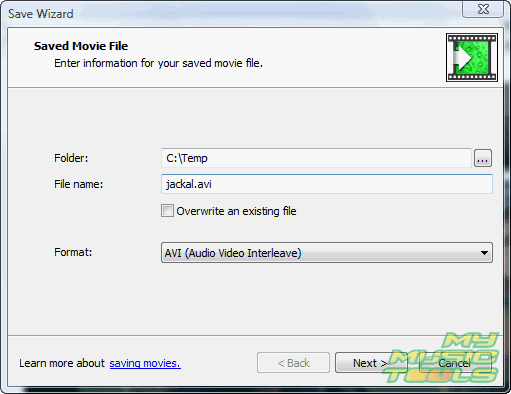
Klicken Sie "Next".
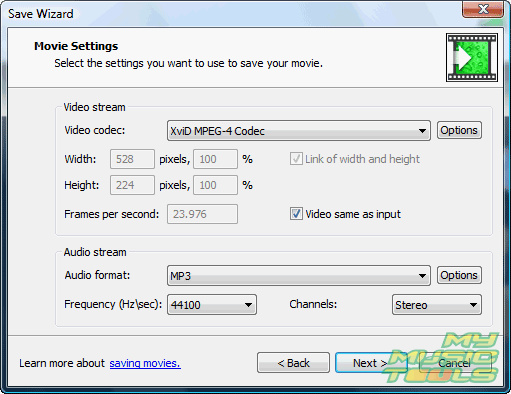
Der zweite Schritt bietet Ihnen an, einen Videocodec und andere Einstellungen anzupassen. Wenn Sie nicht sicher sind, was man hier anpassen soll, klicken Sie "Next", um Standardwerte zu benutzen. Sie können auch mehr über die Einstellungen lernen, indem Sie Hyperlink-Hinweise unten im Assistentenfenster folgen.
Nachdem Sie "Next" geklickt haben, fängt das Programm an, Ihr Video zu bearbeiten. Es kann einige Zeit in Anspruch nehmen, abhängig von Ihrer Hardware. Die Quelldatei bleibt unverändert.
Die Probeversion von EnhanceMovie fügt ein Logo zu allen bearbeiteten Videos hinzu. Wenn Sie mit der Qualität zufrieden sind, können Sie Ihre Kopie registrieren und alle Einschränkungen aufheben.
Suche
Ähnlich
- Wie konvertiere ich AVI nach Zune?
- Movavi VideoSuite 4.4 Übersicht
- Wie kann ich Bildschirm-Video aufzeichnen?
- Wie kann ich eine Video-Anleitung machen?
- Wie kann ich unscharfes Video reparieren?
- Wie verbessere ich Helligkeit eines dunklen Videos?
- Wie kombiniere ich meine Videos in einen professionellen Film?
- Wie bleibe ich anonym in einem Webcam-Chat?
- Wie verbessere ich Qualität von Videos und Filmen?
- AVS Video Editor 3.4 Übersicht
- Wie kann ich MKV abspielen?
- Wie kann ich beliebiges Video abspielen?
Artikel und Anleitungen
- Wie kann ich ID3 Tags aus CSV importieren?
- Wie kann ich APE Dateien spalten?
- Wie kann ich Bildschirm-Video aufzeichnen?
- Wie kann ich MKV in DVD konvertieren?
- Wie kann ich ID3-Tags in MS Excel exportieren?
- Wie kann ich MKV abspielen?
- Wie kann ich doppelte MP3 Dateien nach Ton finden?
- Wie kann ich FLAC in WAV umwandeln?
- Wie kann ich FLAC Tags bearbeiten?
- Wie kann ich AVI in FLV konvertieren?



